win10有网络不能上网 win10有网但不能上网的原因及解决方法
更新时间:2024-01-26 18:06:15作者:jiang
如今随着信息技术的快速发展,我们的生活离不开网络的支持,许多使用Windows 10操作系统的用户却面临着一个令人困扰的问题:虽然他们的电脑已经连接到了网络,却无法上网。这种情况可能出现在各种场景下,例如在家中、办公室或者公共场所。为什么会出现这种情况呢?有哪些原因导致了Windows 10有网络却不能上网的情况?更重要的是,我们应该如何解决这个问题呢?本文将深入探讨这些问题,并提供解决方法,帮助大家解决Windows 10上网问题。
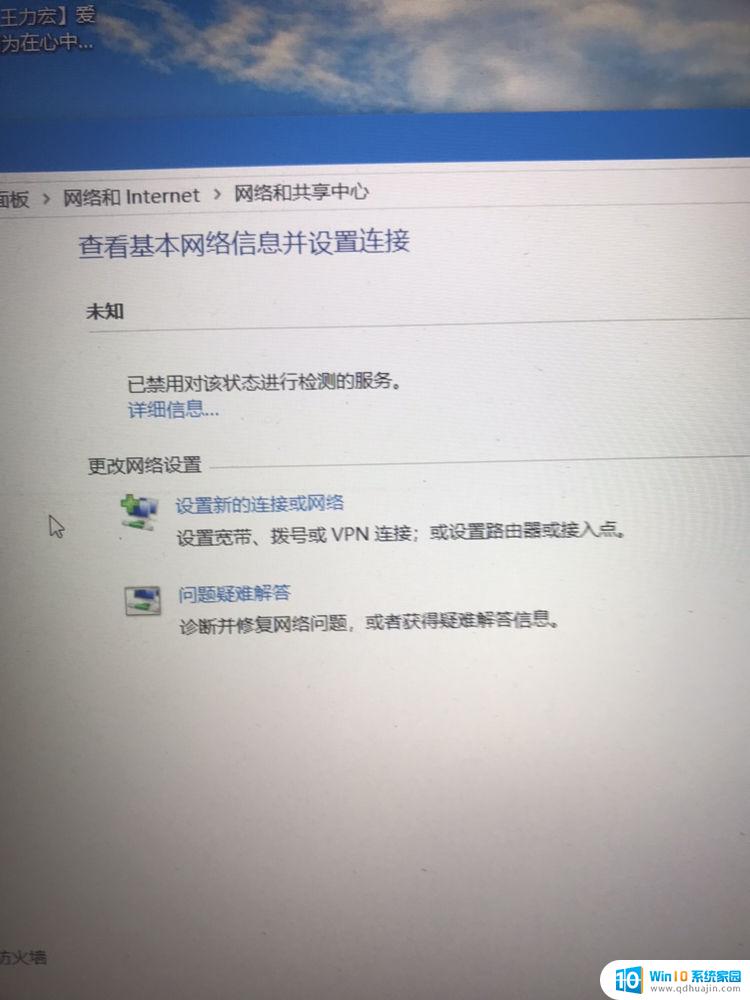
1、我们电脑明明连接了网络,但是却无法使用浏览器、QQ、微信等软件。其实这是因为和我们当前的IP冲突了,所以无法上网。
右击电脑右下角的“WiFi”、“电脑”标志,选择【打开“网络和Internet”设置】;
2、进入之后,我们在主界面可以看到这个选项,我们找到更改适配器设置内容,点击进入。
3、点击之后,在本地连接的地方,点击右键,然后进入属性。
4、进入之后,我们可以看到一个、Internet 4协议,双击进入。
5、我们需要做的很简单,就是选择这个使用下面的ip,然后再改回自动选择就可以了。
6、设置完了别忘了点击确定,然后再次确定。只要不是本质上的问题,我们可以轻松搞定的。
以上就是关于win10有网络不能上网的全部内容,如果有出现相同情况的用户,可以按照小编的方法来解决。
win10有网络不能上网 win10有网但不能上网的原因及解决方法相关教程
热门推荐
win10系统教程推荐
- 1 怎么把锁屏壁纸换成自己的照片 win10锁屏壁纸自定义设置步骤
- 2 win10wife连接不显示 笔记本电脑wifi信号不稳定
- 3 电脑怎么定时锁屏 win10自动锁屏在哪里设置
- 4 怎么把桌面文件夹存到d盘 Win10系统如何将桌面文件保存到D盘
- 5 电脑休屏怎么设置才能设置不休眠 win10怎么取消电脑休眠设置
- 6 怎么调出独立显卡 Win10独立显卡和集成显卡如何自动切换
- 7 win10如何关闭软件自启动 win10如何取消自启动程序
- 8 戴尔笔记本连蓝牙耳机怎么连 win10电脑蓝牙耳机连接教程
- 9 windows10关闭触摸板 win10系统如何关闭笔记本触摸板
- 10 如何查看笔记本电脑运行内存 Win10怎么样检查笔记本电脑内存的容量
win10系统推荐
- 1 萝卜家园ghost win10 64位家庭版镜像下载v2023.04
- 2 技术员联盟ghost win10 32位旗舰安装版下载v2023.04
- 3 深度技术ghost win10 64位官方免激活版下载v2023.04
- 4 番茄花园ghost win10 32位稳定安全版本下载v2023.04
- 5 戴尔笔记本ghost win10 64位原版精简版下载v2023.04
- 6 深度极速ghost win10 64位永久激活正式版下载v2023.04
- 7 惠普笔记本ghost win10 64位稳定家庭版下载v2023.04
- 8 电脑公司ghost win10 32位稳定原版下载v2023.04
- 9 番茄花园ghost win10 64位官方正式版下载v2023.04
- 10 风林火山ghost win10 64位免费专业版下载v2023.04